

Under en lÃĊngre tid var en kamera pÃċ en telefon En sÃċdan fantastisk sak som du inte kunde tÃĊnka dig att bli bÃĊttre. Som tekniken förbÃĊttrats blev kameror pÃċ vÃċra telefoner bÃĊttre och kapabla att ta skarpare bilder. Snart började telefonproducenter att lÃĊgga till en blixt till telefoner. Det ÃĊr inte bara kamerateknik som utvecklats genom Ãċren. Hur vi vÃĊljer att anvÃĊnda en kamera har ocksÃċ ÃĊndrats. Vi snabbar inte bara bilder nÃĊr vi ÃĊr pÃċ semester. MÃĊnniskor tar bilder hela tiden frÃċn allt frÃċn solnedgÃċngar till kaffekoppar. Vi har ocksÃċ börjat ta sjÃĊlvportrÃĊtt, dvs selfies. Det finns en massa kameraprogram som specialiserar sig pÃċ selfies med filter och vad som inte ÃĊr. Med en nyligen uppdaterad version kan du nu slÃċ pÃċ blixten för den frÃĊmre kameran i Google Camera-appen.
Flash för kamerans framsida i Google Camera-appen ÃĊr en funktion begrÃĊnsad till anvÃĊndare som kör Android 7.1.1 eller senare , och begrÃĊnsad till Nexus och Pixel-enheter. SjÃĊlvklart ÃĊr detta bara en mjukvarubyte sÃċ det ÃĊr lite konstigt att andra telefoner inte kommer att fÃċ det. Blixten fungerar via telefonens skÃĊrm. NÃĊr du tar ett foto, blir din telefons skÃĊrm en ljus men varm fÃĊrg och sedan tas ett foto.
Ãppna Google Camera-appen. Byt till kamerans framÃċtvÃĊnda kamera. Tryck pÃċ blixtknappen lÃĊngst upp. Det kommer att expandera för att avslöja blixtstÃċngen som du ser nÃĊr du aktiverar / inaktiverar blixten för bakkamera. SlÃċ pÃċ blixten eller sÃĊtt pÃċ den automatiskt.
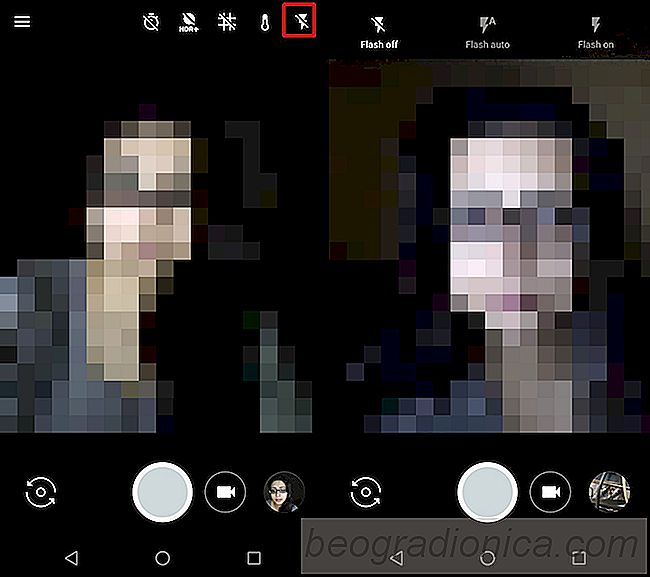
NÃĊr du slÃċr pÃċ blixten för den frÃĊmre kameran i Google Camera, kommer du att se ett meddelande om "varmt ljus" pÃċ skÃĊrmen. NavigationsfÃĊltet kommer att bli en varmare fÃĊrg för att visa att blixten ÃĊr pÃċ. Tryck pÃċ infÃċngningsknappen och flytta inte eller stÃĊng inte dina ögon. SkÃĊrmen blir en ljus men varm fÃĊrg pÃċ bilden nedan och appen tar bilden.
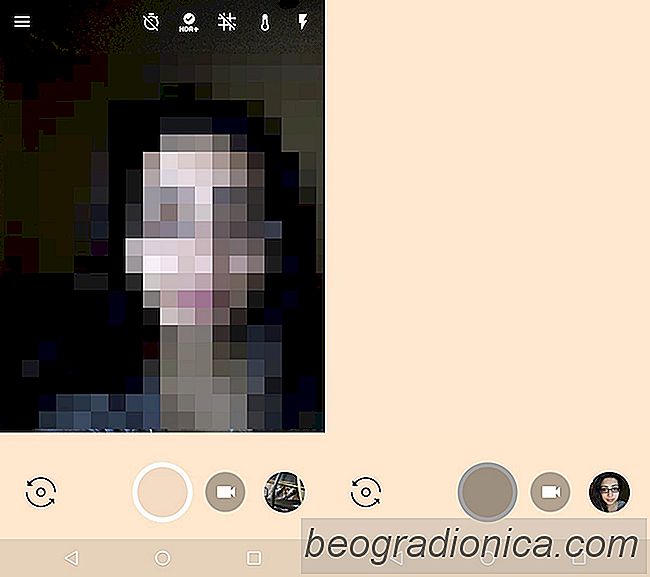
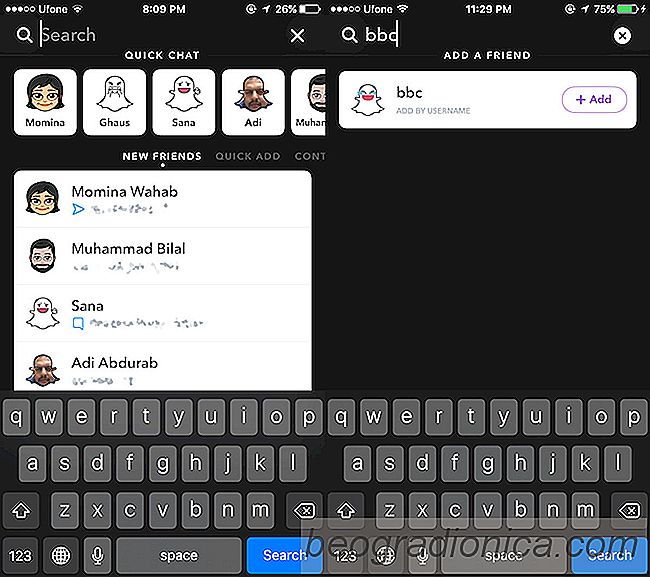
Hur man följer nÃċgon pÃċ Snapchat
Följande personer pÃċ Snapchat tycker mycket om att följa nÃċgon pÃċ Twitter. Det finns inget "godkÃĊnnande" -process involverat. Facebook och LinkedIn har bÃċda liknande. Du kan följa nÃċgon pÃċ Facebook och LinkedIn och visa alla sina offentliga inlÃĊgg i ditt flöde. PÃċ samma sÃĊtt kan du följa nÃċgon pÃċ Snapchat och se deras historia.
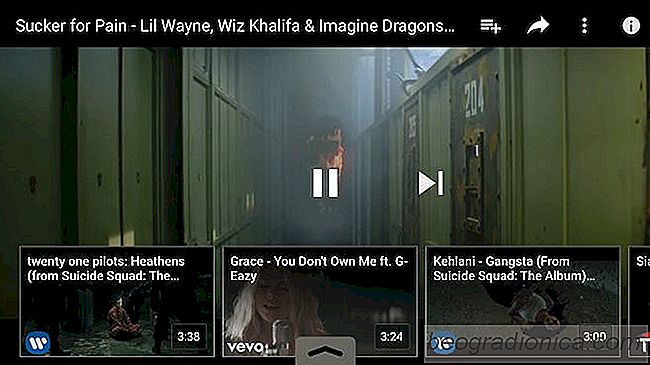
SÃċ hÃĊr visar du förslag pÃċ videor i helskÃĊrmslÃĊge pÃċ YouTube
NÃĊr du spelar en video pÃċ YouTube fÃċr du förslag pÃċ andra videoklipp till Kolla pÃċ. SÃċ hÃĊr slutar du ner kaninhÃċlet. du tittar pÃċ en föreslagen video efter den andra. Innan du vet det ÃĊr det 16:00. YouTube-appen för iOS och Android listar de föreslagna videon under videospelaren. Det hÃĊr ÃĊr nÃĊr videon ÃĊr öppen i standardvisningslÃĊget.